
在现代办公和学习中,Microsoft Word 已成为许多人常用的文字处理软件。作为微软Office办公套件中的核心组件,Word 2010因其功能强大且操作相对简便,广泛应用于各类文档的制作中。在文档编辑过程中,输入数学分数是一个常见需求,尤其是在撰写学术论文、教学资料或考试试卷时。然而,对于许多中国用户来说,如何在Word 2010中准确、美观地打出分数,尚存在一些困惑。本文将详细介绍Word 2010中输入分数的多种方法,并结合具体操作步骤,帮助用户轻松掌握分数的输入技巧。
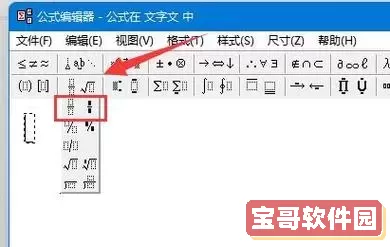
一、使用分数字符输入分数
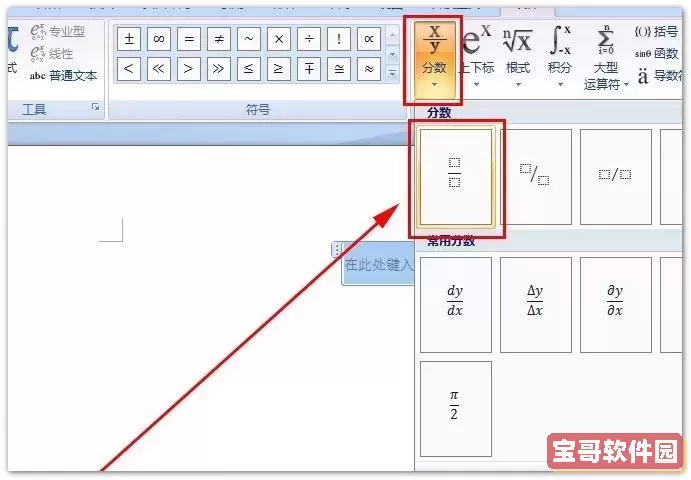
Word 2010内置了一些常用分数字符,如¼(四分之一)、½(二分之一)、¾(三分之三),用户可以通过插入符号的方式快速输入。具体步骤如下:
1. 打开Word 2010文档,光标定位到需要插入分数的位置。
2. 点击菜单栏中的“插入”选项卡,选择“符号”下拉菜单中的“其他符号”。
3. 在弹出的“符号”对话框内,将字体设置为“普通文本”,从子集选择“数字形式”,查找常用的分数字符,比如¼、½、¾。
4. 选中所需分数字符,点击“插入”,然后关闭对话框即可。
这种方法适合输入常见的分数,但对于复杂的分数(如三分之一、五分之二等)则无法满足需求。
二、利用Word的“公式编辑器”输入分数
这是在Word 2010中输入任意分数的最强大、最灵活的方法。Word自带的公式编辑器支持数学公式的输入和编辑,分数是其中最基本的元素。步骤如下:
1. 将光标定位到需要插入分数的位置。
2. 在“插入”选项卡中,点击“公式”按钮,或者使用快捷键“Alt + =”调出公式编辑器。
3. 进入公式编辑状态后,在工具栏点击“分数”按钮,通常是以一个横线分隔上下的模板出现。
4. 此时屏幕上会出现分数结构,输入分子和分母的数字或表达式,完成后点击文档其它位置退出公式编辑模式。
该方法生成的分数格式规范,且支持嵌入复杂表达式,适合学术论文、教材和试卷等文档的制作。
三、使用“上标”和“下标”组合输入分数
该方法适合输入简单的分数,尤其在不需要公式格式时,可以快速实现。步骤如下:
1. 先输入分子数字,例如“3”。
2. 选中“3”,点击“开始”选项卡中的“上标”按钮,或者使用快捷键“Ctrl + Shift + +”将数字设置为上标。
3. 输入斜杠“/”。
4. 输入分母数字“4”,选中后点击“下标”按钮,或者使用快捷键“Ctrl + =”设置为下标。
这样便形成了“3/4”的视觉效果,虽然不如公式编辑器美观,但简单快速。
四、使用Unicode码点输入分数
在Windows系统中,可以通过输入Unicode编码快速实现部分分数字符输入。例如输入“1/2”对应的½符号:
1. 输入分数对应的Unicode码,如“00BD”。
2. 选中“00BD”,然后按下“Alt + X”键,Word 会将其转换为½字符。
类似的,还有“00BC”转换为¼,“00BE”转换为¾。该方法适用于熟悉Unicode码的用户,快速输入常用分数字符。
五、自定义分数样式技巧
在中国的教学文档中,常会出现较复杂的分数书写需求,有时仅靠公式编辑器显示还不够美观或排版合理。用户可以根据需求调整字体大小、行间距,或使用表格嵌套实现分数的特殊排版。
例如,可以插入一个1行2列的小表格,将分子放在第一行,分母放在第二行,在中间行间插入一条横线,将单元格边框调整为适当风格,模拟分数条。
这种方法虽然复杂,但在排版端对效果控制更强,适合制作精美教学课件或教辅材料。
六、小结
总体来说,Word 2010为用户提供了多种输入分数的解决方案。对于一般用户,利用内置符号或Unicode码点快速输入常用分数已足够。对数学表达式需求较高的用户来说,公式编辑器则是最合适的工具,它不仅支持各种分数,还支持根号、指数、积分等复杂数学符号。此外,一些简单的“上标/下标”组合输入方法,则适合速度优先、格式要求不高的场景。
针对中国地区的用户习惯,建议熟练掌握公式编辑器的使用,同时配合分数字符的快速输入,以便在各类文档中灵活运用,既提高工作效率,又保证文档美观规范。
总之,掌握Word 2010中打分数的多种方法,将为你的文档编辑带来极大便利,无论是学生、教师,还是办公室职员,都能轻松应对各种分数输入需求。